Jak wyłączyć komputer za pomocą telefonu

Jak wyłączyć komputer za pomocą telefonu
Jeśli występują błędy dysku twardego, takie jak błędy odczytu/zapisu i hałaśliwe dźwięki, czas sprawdzić dysk twardy, ponieważ mogą one wpływać na ogólną wydajność komputera. System Windows zawiera wbudowane narzędzia do sprawdzania dysków twardych. Skanowanie dysku twardego za pomocą funkcji sprawdzania błędów może pomóc w diagnozowaniu, a nawet naprawianiu szerokiego zakresu błędów. Dyski twarde sformatowane w systemie plików FAT32 należy sprawdzać pod kątem błędów mniej więcej raz w miesiącu.
Przed przystąpieniem do dalszych kroków zaleca się zamknięcie wszystkich otwartych programów i zapisanie danych.
Aby uzyskać dostęp do narzędzia do sprawdzania błędów na dysku, przejdź do Mojego komputera i kliknij prawym przyciskiem myszy partycję dysku , którą chcesz sprawdzić. Z listy wybierz Właściwości .
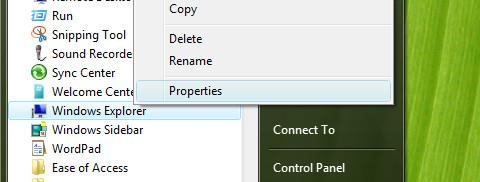
Pojawi się okno Właściwości dysku lokalnego. Kliknij kartę Narzędzia , jak pokazano poniżej.
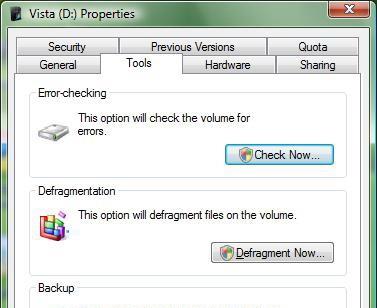
Teraz zobaczysz narzędzie do sprawdzania błędów, narzędzie do defragmentacji i kopię zapasową, kliknij pole Sprawdź teraz w sekcji Sprawdzanie błędów .
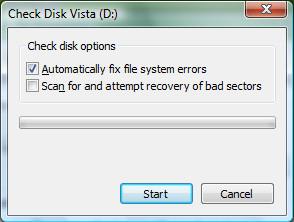
Narzędzie to oferuje dwie opcje. Pierwsza z nich eliminuje błędy systemowe i jest zalecana dla większości użytkowników . Jeśli jednak jesteś zaawansowanym użytkownikiem i chcesz sprawdzić każdy błąd przed jego naprawieniem przez to narzędzie, możesz pozostawić tę opcję niezaznaczoną.
Druga opcja skanuje dysk twardy w poszukiwaniu uszkodzonych sektorów . Nie rozwiązuje to problemu ze sprzętem, ale próbuje przenieść pliki z uszkodzonego sektora.
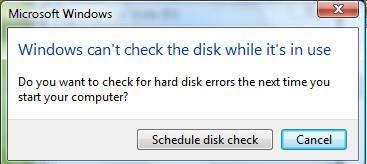
Aby kontynuować, zaplanuj sprawdzanie dysku na następne uruchomienie systemu, zaznaczając pole wyboru Zaplanuj dysk .
Korzystanie z wiersza poleceń
Możesz również sprawdzić dysk pod kątem błędów z poziomu wiersza poleceń.
Przejdź do menu Start , otwórz Uruchom , wpisz chkdsk i naciśnij enter.
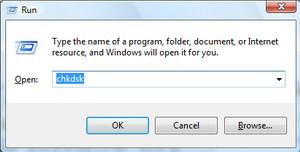
Jeśli chcesz, aby Chkdsk automatycznie naprawiał błędy, wpisz chkdsk /f zamiast chkdsk. Uruchomienie tego narzędzia z poziomu wiersza poleceń nie wymaga ponownego uruchomienia komputera.
Rozwiązanie alternatywne – skaner dysków Ariolic
Jeśli nie chcesz korzystać z wbudowanego narzędzia, możesz użyć Ariolic Disk Scanner , który ma przyjemny dla oka interfejs. Jest to przenośna aplikacja, którą możesz łatwo zabrać ze sobą na USB lub pendrive. Jedyną wadą jest to, że oprogramowanie to sprawdza błędy tylko na dysku twardym, w przeciwieństwie do wbudowanego narzędzia do sprawdzania dysków, które również je naprawia.
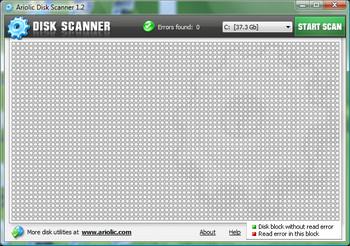
Czasami sprawdzanie dysku uruchamia się automatycznie po nagłym wyłączeniu komputera lub zaniku zasilania. Choć może się to wydawać denerwujące, dobrze jest pozwolić temu narzędziu wykonać swoją pracę, zapobiegając w ten sposób utracie danych i uszkodzeniu dysku w przyszłości.
Jak wyłączyć komputer za pomocą telefonu
Usługa Windows Update zasadniczo współpracuje z rejestrem i różnymi plikami DLL, OCX i AX. W przypadku uszkodzenia tych plików większość funkcji
Nowe pakiety ochrony systemu pojawiają się ostatnio jak grzyby po deszczu, a każdy z nich oferuje kolejne rozwiązanie antywirusowe/do wykrywania spamu, a jeśli masz szczęście
Dowiedz się, jak włączyć Bluetooth w systemie Windows 10/11. Bluetooth musi być włączony, aby Twoje urządzenia Bluetooth działały prawidłowo. Spokojnie, to proste!
Wcześniej recenzowaliśmy NitroPDF, dobry czytnik PDF, który umożliwia również użytkownikom konwersję dokumentów do plików PDF z opcjami takimi jak scalanie i dzielenie plików PDF
Czy kiedykolwiek otrzymałeś dokument lub plik tekstowy zawierający zbędne, niepotrzebne znaki? Czy tekst zawiera mnóstwo gwiazdek, myślników, pustych spacji itp.?
Tak wiele osób pytało o małą prostokątną ikonę Google obok ikony Start systemu Windows 7 na moim pasku zadań, że w końcu zdecydowałem się opublikować ten artykuł
uTorrent to zdecydowanie najpopularniejszy klient desktopowy do pobierania torrentów. Chociaż u mnie działa bez zarzutu w systemie Windows 7, niektórzy użytkownicy mają problem z…
Każdy musi robić częste przerwy podczas pracy przy komputerze, ponieważ jeśli nie robisz przerw, istnieje duże prawdopodobieństwo, że Twoje oczy wyskoczą (dobrze, nie wyskoczą)
Istnieje wiele aplikacji, do których jako zwykły użytkownik możesz być bardzo przyzwyczajony. Większość powszechnie używanych darmowych narzędzi wymaga żmudnej instalacji,







